隨著電子發票的普及,越來越多的企業和個人開始使用PDF格式的電子發票。然而,有時我們需要將電子發票轉換為XML格式以便於處理和分析。本文將介紹如何將收到的PDF發票下載為excel、xml檔。
首先,我們需要明確一點,PDF是一種基於影像的格式,而excel、xml是一種基於文本的格式。因此,將PDF發票轉換為excel、xml需要借助一些工具或軟件來實作。以下是兩種常用的方法:
方法一:使用ocr工具轉為excel結構化數據

1. 下載安裝一個能辨識發票的OCR軟件,如眼精星票證辨識系統。
2. 點選「添加檔」或將待辨識的檔或圖片拖拽進圖片列表點選「添加檔」按鈕或將待辨識的檔或圖片拖拽進圖片列表,如果待辨識的圖片較多,可以直接點選「添加資料夾」,將整個資料夾添加進去,程式會自動將該資料夾裏面的檔或圖片添加進去。
4. 選擇待辨識的票證類別
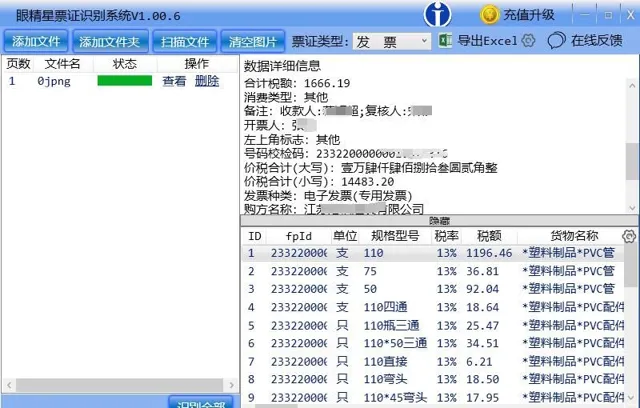
在票證類別的下拉選單裏,使用者需要選擇「發票」。如果選擇錯誤(如圖片為身份證的,選擇了發票或名片等),可能會導致辨識結果為空白或直接提示錯誤,所以使用者務必選擇對應的票證類別。
5. 點選「辨識全部」
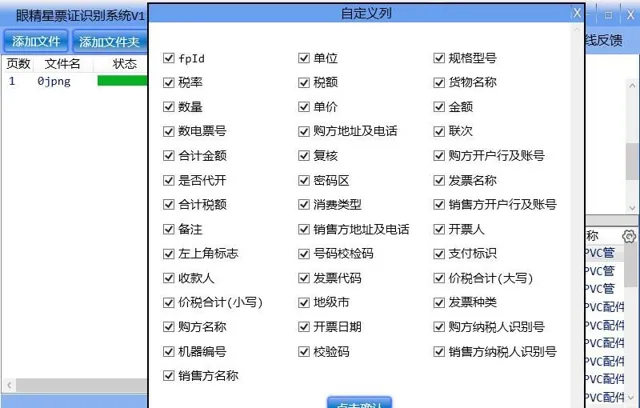
在選擇好票證類別後,使用者可以點選「辨識全部」按鈕讓系統開始進行辨識操作。此時,系統會自動處理並辨識圖片列表中的所有圖片,速度非常快。
6. 點選「匯出excel」,這裏可選擇需匯出和顯示的列名
當辨識完成後,使用者可以點選「匯出excel」按鈕將結果匯出為Excel格式。在匯出過程中,使用者可以選擇需要匯出的列名和顯示格式,非常方便。
到此,我們就完成了所有的票證辨識步驟了。如上所述,該系統的操作非常簡單,只需要幾個步驟即可完成近百種票據和證件的結構化辨識和匯出操作,讓使用者可以更加高效地進行工作和學習。
方法二:使用專業軟件
以Adobe Acrobat為例,以下是使用專業軟件將PDF發票轉換為XML的步驟:
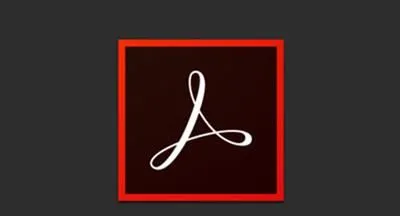
1. 開啟Adobe Acrobat軟件。
2. 開啟收到的PDF發票。
3. 在選單欄中選擇「檔」->「另存為其他」->「保存為XML文件」。












